Dans le cadre d’une migration depuis un “ancien” serveur SQL 2005 vers un nouveau serveur sous SQL 2008 SP1, j’ai été amené à déplacer les bases de données associées à un pool OCS 2007 R2.
Ce billet décrit la procédure à suivre pour réaliser cette opération.
La première étape consiste à arrêter tous les services OCS sur le ou les serveurs frontaux composant le pool.
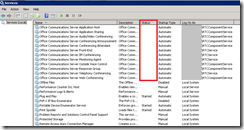
Ensuite, il faut se connecter au serveur SQL et mettre hors ligne l’intégralité des bases de données liées à OCS 2007 R2.
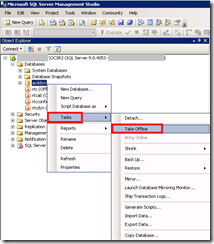
N.B. : Il est également possible d’utiliser la fonction “Detach…”, voire d’effectuer une sauvegarde des bases.
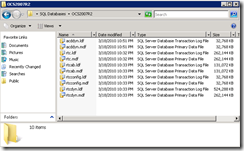
Les fichiers de bases de données (MDF) ainsi que les journaux de transaction (LDF) doivent être copiés sur le serveur SQL de destination dans les répertoires appropriés.
Il est ensuite possible de rattacher les bases de données OCS sur le serveur SQL de destination à l’aide de la console SQL Server Management Studio. Pour cela il faut se connecter à l’instance adaptée, faire un clic droit sur “Databases” puis sélectionner “Attach…”.
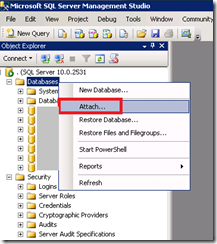
Dans la fenêtre permettant de rattacher une base SQL, il faut cliquer sur “Add”, puis sélectionner le fichier MDF nouvellement copié.
Attention : Il est possible que le fichier LDF ne soit pas localisé automatiquement (notamment si l’emplacement de stockage a changé par rapport au serveur SQL d’origine). Dans ce cas un message “Not Found” s’affiche en face du fichier LDF et le chemin doit être corrigé manuellement.
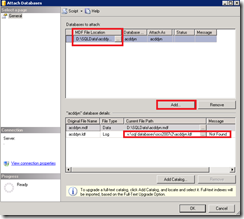
Cette opération doit être répétée pour chacune des bases de données OCS 2007 R2.
Le script suivant doit ensuite être exécuté dans la console SQL Server Management Studio afin de repositionner les autorisations nécessaires sur les groupes d’administration OCS (<domain> doit être remplacé par le nom NetBIOS de votre domaine Active Directory) :
CREATE LOGIN [<domain>\RTCArchivingUniversalServices] FROM WINDOWS WITH DEFAULT_DATABASE=master;
CREATE LOGIN [<domain>\RTCComponentUniversalServices] FROM WINDOWS WITH DEFAULT_DATABASE=master;
CREATE LOGIN [<domain>\RTCHSUniversalServices] FROM WINDOWS WITH DEFAULT_DATABASE=master;
CREATE LOGIN [<domain>\RTCUniversalReadOnlyAdmins] FROM WINDOWS WITH DEFAULT_DATABASE=master;
CREATE LOGIN [<domain>\RTCUniversalServerAdmins] FROM WINDOWS WITH DEFAULT_DATABASE=master;
CREATE LOGIN [<domain>\RTCUniversalUserAdmins] FROM WINDOWS WITH DEFAULT_DATABASE=master;
EXEC sp_dboption 'rtc', 'db chaining', TRUE EXEC sp_dboption 'rtcdyn', 'db chaining', TRUE
Remarque : Ce script est fournit par Marc Stecy.
Une fois le script exécuté, vous pourrez vérifier la présence des groupes OCS dans la section Security / Logins de la console SQL.
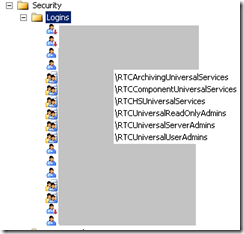
Enfin, la dernière étape consiste à exécuter la commande suivante sur le serveur OCS (le but de cette commande est de reconfigurer le pool OCS pour pointer vers le nouveau serveur SQL) :
lcscmd /forest /action:updatepoolbackend /poolname:mypool /poolbe:mysqlserver\rtc
Remarque : “mypool” doit être remplacé par le nom NetBIOS du pool et mysqlserver\rtc représente la nouvelle instance SQL Server (si vous utilisez l’instance par défaut alors il suffit de préciser le nom du serveur).
A l’issue de cette étape vous pouvez valider la bonne modification du pool en affichant la valeur de l’attribut msRTCSIP-BackEndServer à l’aide d’ADSIEdit.
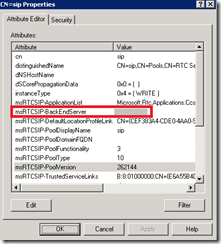
Une fois ce point validé, la migration est terminée et les services OCS peuvent être redémarrés !